configurar isenções de responsabilidade no Exchange 2010 SP1
 as isenções de Responsabilidade são um assunto controverso quando adicionadas a mensagens de E-mail; alguns advogados pensam que devem ser obrigatórias para comunicações comerciais, alguns pensam que são apenas jibber-jabber. O fato é que sua mensagem de e-mail pode acabar em qualquer lugar e em alguns países você não pode vincular legalmente os destinatários depois de receber algo que ele ou ela pode nem querer receber em primeiro lugar. Se você estiver interessado, trocar companheiro Tony Redmond blogged em breve sobre alguns aspectos legais de isenções de responsabilidade em junho aqui.
as isenções de Responsabilidade são um assunto controverso quando adicionadas a mensagens de E-mail; alguns advogados pensam que devem ser obrigatórias para comunicações comerciais, alguns pensam que são apenas jibber-jabber. O fato é que sua mensagem de e-mail pode acabar em qualquer lugar e em alguns países você não pode vincular legalmente os destinatários depois de receber algo que ele ou ela pode nem querer receber em primeiro lugar. Se você estiver interessado, trocar companheiro Tony Redmond blogged em breve sobre alguns aspectos legais de isenções de responsabilidade em junho aqui.
apesar do status legal contestado dessas isenções de responsabilidade, no entanto, sou consultado sobre como configurá-las de vez em quando, então veja como implementá-las corretamente no Exchange 2010 SP1.
as isenções de Responsabilidade são configuradas usando regras de transporte. Você pode inspecionar o conjunto atual de regras de transporte no Exchange Management Console (EMC) em Organization Configuration > Hub Transport > Transport Rules ou usando o cmdlet Get-TransportRule usando o Exchange Management Shell (EMS). Por padrão, não haverá regras de transporte definidas.
Antes de começarmos, você precisa estar ciente do seguinte:
- as regras de transporte serão processadas por ordem de prioridade. Se uma mensagem atender às condições configuradas em uma regra de transporte, As ações definidas nessa regra serão processadas. Quando feito, a troca continuará avaliando as regras de transporte com um número de prioridade mais alta (portanto, a regra com prioridade será avaliada primeiro);
- adicionar isenções de responsabilidade invalidará as mensagens criptografadas assinadas e podem corromper.
isso apresenta as seguintes complicações:
- ao usar várias isenções de Responsabilidade, você precisa marcar a mensagem após o processamento para evitar o processamento por uma das outras regras de transporte. Se você não fizer isso, as isenções de responsabilidade se acumularão no final da sua mensagem.
- estranhamente, você só pode fazer uma exceção para mensagens assinadas ou criptografadas, não ambas. Isso significa que quando você cria uma regra, ela é para mensagens não assinadas ou não criptografadas; o que queremos aqui são regras para mensagens não assinadas e não criptografadas.
para contornar essas limitações, usaremos a classificação de mensagens para marcar mensagens criptografadas ou assinadas, para que possamos usar essa tag na cláusula de exceção. Além disso, usaremos cabeçalhos de mensagens personalizados para sinalizar mensagens processadas. Observe que também podemos usar cabeçalhos personalizados para mensagens criptografadas assinadas, mas não queremos adicionar mais uma propriedade nomeada desnecessária.
começaremos criando as regras que marcarão mensagens de E-mail criptografadas ou assinadas. Optamos por usar classificações de mensagens para esse fim, portanto, precisamos adicionar uma nova classificação de mensagens primeiro. Isso só pode ser realizado usando o EMS usando o cmdlet New-MessageClassification:
New-MessageClassification “SignedOrEncrypted” –DisplayName “Mensagem Assinada ou Criptografada” –SenderDescription “Mensagem Assinada ou Criptografada” –PermissionMenuVisible:$false

O DisplayName e SenderDescription parâmetros são obrigatórios, e têm por finalidade a finalidade da classificação ao exibir a mensagem no Outlook. Ao definir PermissionMenuVisible para $ false,os usuários não poderão atribuir essa classificação ao messages Outlook.
em seguida, configuraremos as regras de transporte para marcar mensagens usando esta classificação. Uma vez que estas serão as primeiras regras de transporte que vamos criar, não precisamos nos preocupar com os números de prioridade ainda. Como não há muita edição necessária com essas regras, podemos usar o EMS Para definir essas regras:
New-TransportRule “Tag Mensagens Criptografadas” Habilitado $true –MessageTypeMatches “Criptografado” –ApplyClassification “SignedOrEncrypted”
New-TransportRule “Tag Mensagens Assinadas” Habilitado $true –MessageTypeMatches “Assinado” –ApplyClassification “SignedOrEncrypted”

Agora podemos iniciar a configuração padrão (inglês) renúncia a utilizar regras de transporte. Este Aviso padrão será o aviso padrão anexado a todas as mensagens de E-mail enviadas. Usando a EMC, abra a guia Regras de transporte e selecione Nova regra de transporte. Preencha uma descrição adequada e clique em Avançar.
agora podemos selecionar as condições a serem atendidas para que a regra seja processada. Neste exemplo, selecione entre usuários que estão dentro ou fora da organização e enviados para usuários que estão dentro ou fora da organização ou parceiros. No painel inferior, Agora você pode ajustar essas condições clicando nos elementos sublinhados. Clique dentro da organização, parte da condição enviado aos usuários. Defina esse parâmetro como fora da organização. Quando terminar, clique em Avançar.

em seguida, definiremos as ações para esta regra. Primeiro, selecione Anexar texto de isenção de responsabilidade e retorno à ação se não for possível aplicar. No painel inferior, deixe anexar inalterado para que o aviso seja adicionado à parte inferior da mensagem. Observe que o Exchange não pode inserir o aviso abaixo respostas, apenas no final da mensagem completa. Clique em texto de isenção de responsabilidade e insira seu texto de isenção de responsabilidade na janela de edição. Observe que você pode usar HTML aqui, bem como certos atributos do Active Directory para tornar a isenção de responsabilidade dinâmica. Para obter informações sobre quais atributos do Active Directory estão disponíveis, consulte este Artigo da TechNet. Ao usar as opções HTML, sugiro editá-lo em um editor HTML ou algo semelhante, para que você possa visualizar o resultado. Além disso, ao usar estilos incluem aqueles também. Por fim, deixe o wrap inalterado para que o Exchange crie uma nova mensagem usando o texto de isenção de responsabilidade anexe a mensagem original anexada se a isenção de Responsabilidade não puder ser inserida na mensagem original.
em segundo lugar, verifique o cabeçalho do conjunto com o valor. Definir cabeçalho para X-Disclaimer e valor para Sim. Observe que esse valor diferencia maiúsculas de minúsculas quando o combinamos mais tarde. Quando terminar, clique em Avançar.

agora podemos inserir exceções para esta regra. Selecione exceto quando a mensagem estiver marcada como classificação e defina a classificação como mensagem assinada ou criptografada. Isso garantirá que as mensagens assinadas ou criptografadas marcadas anteriormente sejam ignoradas. Verifique também, exceto quando o cabeçalho da mensagem contém palavras específicas; defina o cabeçalho da Mensagem para X-Disclaimer e palavras específicas para Sim. Isso garantirá que a mensagem seja ignorada quando já tivermos adicionado um aviso. Quando terminar, clique em Avançar.

verifique o cmdlet gerado na tela Resumo da configuração e clique em Novo para criar a regra de transporte. Clique em Concluir quando terminar. Observe que esta regra será adicionada com a prioridade 0, portanto, você precisa alterar a prioridade de configuração de ordem desta regra para o valor mais alto possível, por exemplo, 2. Como dito anteriormente, as regras serão avaliadas em ordem de prioridade crescente.
agora estamos configurados para um aviso padrão em inglês, mas suponha que você queira adicionar um aviso diferente em um idioma diferente para usuários que trabalham em um país diferente. Para estabelecer isso, repita as etapas acima para criar uma isenção de responsabilidade usando a regra de transporte, mas na página condições adicione uma condição adicional selecionando quando as propriedades do remetente contêm palavras específicas, definindo a propriedade CountryOrRegion para o código do país necessário, por exemplo, NL. Para ver qual código de país você precisa usar, consulte a tabela ISO 3166 ou verifique o atributo C no Active Directory (CountryOrRegion no OPATH mapeia para o atributo C no LDAP). Escusado será dizer que essa filtragem requer que o país do remetente tenha sido configurado corretamente no Active Directory.

em seguida, na página ações, configure o texto alternativo de isenção de responsabilidade. Depois de salvar , não se esqueça de colocar esta regra antes da regra de isenção de Responsabilidade padrão, alterando sua prioridade para n-1, ou seja, quando a isenção de responsabilidade Padrão tiver prioridade 3, Defina a prioridade para esta isenção de responsabilidade específica do país como 2.
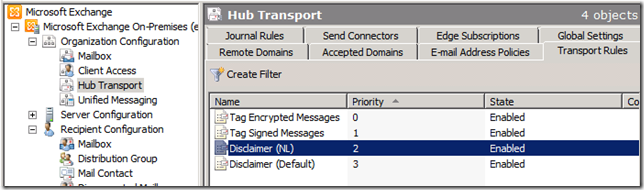
A maneira como isso funciona é o seguinte:
- As duas primeiras regras irá definir a classificação para SignedOrEncrypted para mensagens assinadas ou criptografadas;
- O aviso de Isenção NL regra verifica se o remetente atributo CountryOrRegion; quando NL e a mensagem não é classificado como SignedOrEncrypted e a mensagem não contém um “X-aviso de Isenção” o campo de cabeçalho com o valor “Sim”, ele irá adicionar o configurado renúncia e definir o campo de cabeçalho “X-aviso de Isenção” para “Sim”;
- O aviso (Padrão) regra verifica se a mensagem não é classificado como SignedOrEncrypted e a mensagem não contém um “X-aviso de Isenção” o campo de cabeçalho com o valor “Sim”. Quando ambos não são verdadeiros, ele adicionará o aviso configurado e definirá o campo de cabeçalho “X-Disclaimer” para “Sim”. Esta regra será ignorada para mensagens por remetente com CountryOrRegion NL porque a regra de Isenção de Responsabilidade NL será processada anteriormente e adicionará X-Disclaimer=Yes ao cabeçalho.
Leave a Reply